通常我们只需要按下计算机的电源键,就可以实现关机操作,可是很多用户想要让它不关机,那么这该怎么设置呢?下面小编就为大家介绍win10环境下直接按电源键不关机的设置方法。w
通常我们只需要按下计算机的电源键,就可以实现关机操作,可是很多用户想要让它不关机,那么这该怎么设置呢?下面小编就为大家介绍win10环境下直接按电源键不关机的设置方法。
win10环境下直接按电源键不关机的设置方法:
1、打开控制面板,选择电源选项。
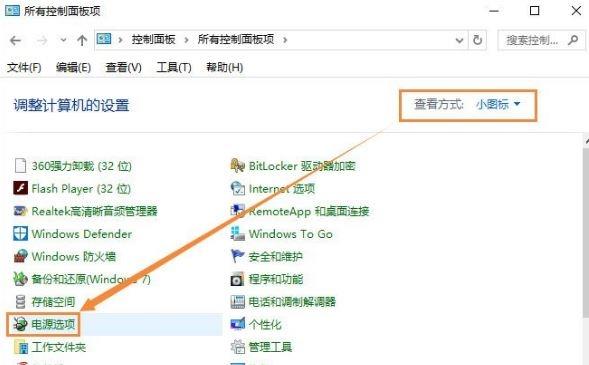
2、在出现的电源选项窗口,点击左侧选择电源按钮的功能。
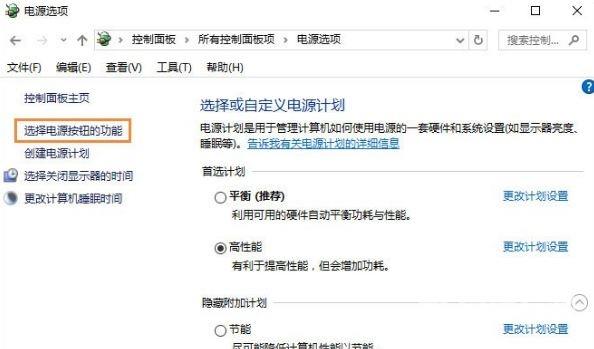
3、在随后弹出的系统设置窗口,点击按电源按钮时后面的向下箭头,在选项中点击选择不采取任何操作。
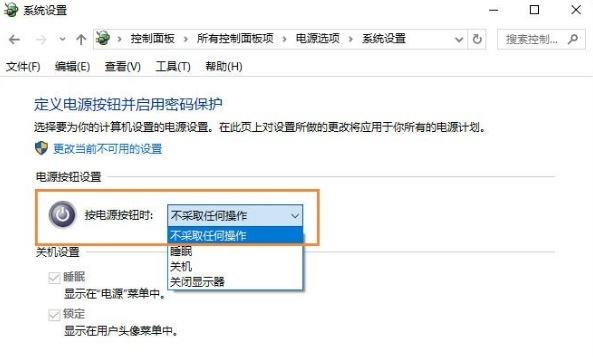
4、点击该按钮保存设置即可!
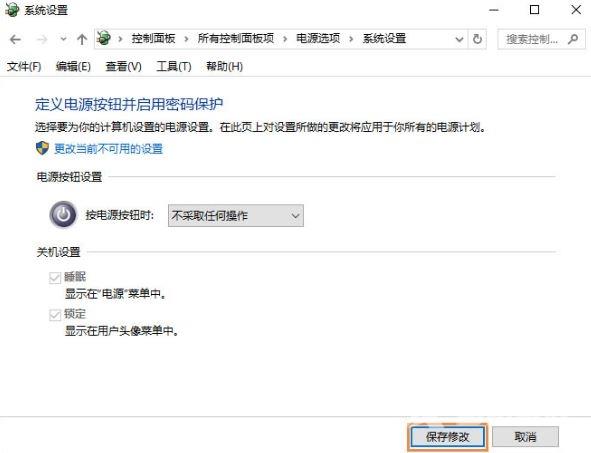
关于win10设置按电源键不关机的方法就为大家介绍到这了,想要设置这个功能的用户,可以按照上述步骤进行操作
【本文由:阜宁网站建设 http://www.1234xp.com/funing.html 复制请保留原URL】